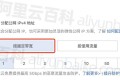共计 13208 个字符,预计需要花费 34 分钟才能阅读完成。
一、安装环境
CentOS Linux release 7.2.1511 (Core)
Oracle Database 11g Release 2 (11.2.0.4)
二、安装前准备
2.1 修改主机名
修改 /etc/sysconfig/network 配置文件中的 HOSTNAME 变量
[root@linuxidc ~]# hostnamectl set-hostname oracledb
#### 永久性修改
[root@linuxidc ~]#vi /etc/sysconfig/network
NETWORKING=yes
HOSTNAME= oracledb
[root@linuxidc ~]# hostname
oracledb
2.2 添加主机名与 IP 对应记录
[root@linuxidc ~]# vi /etc/hosts
172.17.22.70 oracledb
2.3 关闭 Selinux
[root@oracledb ~]# sed -i “s/SELINUX=enforcing/SELINUX=disabled/” /etc/selinux/config
[root@oracledb ~]# setenforce 0
2.4 firewall 开启 1521 端口
[root@sdba ~]# firewall-cmd –permanent –zone=public –add-port=1521/tcp
success
[root@sdba ~]# firewall-cmd –reload
success
2.5 下载 Oracle 11g
http://www.oracle.com/technetwork/database/enterprise-edition/downloads/index.html
2.6 检查硬件配置要求
最小内存 1 GB of RAM
虚拟内存容量
Available RAM | Swap Space Required |
Between 1 GB and 2 GB | 1.5 times the size of RAM |
Between 2 GB and 16 GB | Equal to the size of RAM |
More than 16 GB | 16 GB |
硬盘空间要求
数据库软件硬盘空间需求:
Installation Type | Requirement for Software Files (GB) |
Enterprise Edition | 3.95 |
Standard Edition | 3.88 |
数据文件硬盘空间需求:
Installation Type | Requirement for Data Files (GB) |
Enterprise Edition | 1.7 |
Standard Edition | 1.5 |
检查的命令
# 内存
grep MemTotal /proc/meminfo
# 交换空间
grep SwapTotal /proc/meminfo
# 磁盘空间
df -ah
2.7 安装所需的软件包
通过查看 Oracle 安装文档中列出的 Package Requirements 可以查看在不同平台上需要的软件包。
packages for Oracle Linux 7
binutils-2.23.52.0.1-12.el7.x86_64
compat-libcap1-1.10-3.el7.x86_64
gcc-4.8.2-3.el7.x86_64
gcc-c++-4.8.2-3.el7.x86_64
glibc-2.17-36.el7.i686
glibc-2.17-36.el7.x86_64
glibc-devel-2.17-36.el7.i686
glibc-devel-2.17-36.el7.x86_64
ksh
libaio-0.3.109-9.el7.i686
libaio-0.3.109-9.el7.x86_64
libaio-devel-0.3.109-9.el7.i686
libaio-devel-0.3.109-9.el7.x86_64
libgcc-4.8.2-3.el7.i686
libgcc-4.8.2-3.el7.x86_64
libstdc++-4.8.2-3.el7.i686
libstdc++-4.8.2-3.el7.x86_64
libstdc++-devel-4.8.2-3.el7.i686
libstdc++-devel-4.8.2-3.el7.x86_64
libXi-1.7.2-1.el7.i686
libXi-1.7.2-1.el7.x86_64
libXtst-1.2.2-1.el7.i686
libXtst-1.2.2-1.el7.x86_64
make-3.82-19.el7.x86_64
sysstat-10.1.5-1.el7.x86_64
Oracle ODBC Drivers
On Oracle Linux 6, Red Hat Enterprise Linux 6, and Asianux Server 4:
unixODBC-2.3.1-6.el7.x86_64 or later
unixODBC-2.3.1-6.el7.i686 or later
unixODBC-devel-2.3.1-6.el7.x86_64 or later
unixODBC-devel-2.3.1-6.el7.i686 or later
安装软件包
yum -y install binutils
yum -y install compat-libcap1
yum install -y gcc gcc-c++ glibc.i686 glibc.x86_64 glibc-devel.i686 glibc-devel.x86_64
yum install -y libaio.i686 libaio.x86_64 libaio-devel.i686 libaio-devel.x86_64
yum install -y libgcc.i686 libgcc.x86_64 libstdc++.i686 libstdc++.x86_64 libstdc++-devel.i686 libstdc++-devel.x86_64
yum install -y libXi.i686 libXi.x86_64 libXtst.i686 libXtst.x86_64
yum install -y make
yum install -y sysstat
yum install -y unixODBC.i686 unixODBC.x86_64 unixODBC-devel.i686 unixODBC-devel.x86_64
ksh 无用 yum install -y ksh 需要安装 pdksh,另外还需要安装 elfutils-libelf-devel
wget http://mirror.centos.org/centos/5/os/x86_64/CentOS/pdksh-5.2.14-37.el5_8.1.x86_64.rpm
rpm -ivh pdksh-5.2.14-37.el5_8.1.x86_64.rpm
yum install -y elfutils-libelf-devel
否则会提示缺少 package
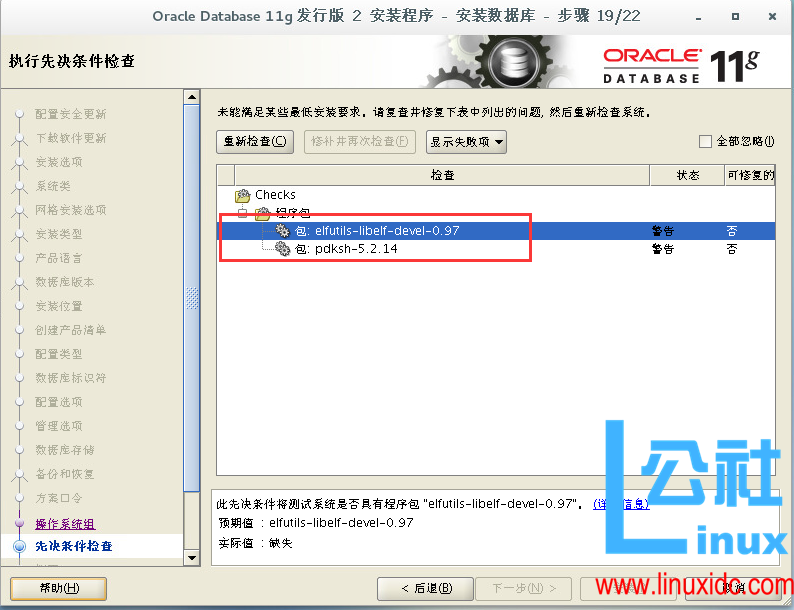
2.8 创建安装 oracle 所需用户与用户组
root 用户:创建 Oracle 安装组 oinstall, 数据库管理员组 dba,及 oracle 用户
[root@oracledb ~]# groupadd -g 200 oinstall
[root@oracledb ~]# groupadd -g 201 dba
[root@oracledb ~]# useradd -u 440 -g oinstall -G dba -d /home/oracle oracle
[root@oracledb ~]# passwd oracle
2.9 更改 kernel 参数
[root@oracledb ~]# vi /etc/sysctl.conf
# 末尾添加如下
net.ipv4.ip_local_port_range= 9000 65500
fs.file-max = 6815744
kernel.shmall = 10523004
kernel.shmmax = 6465333657
kernel.shmmni = 4096
kernel.sem = 250 32000 100 128
net.core.rmem_default=262144
net.core.wmem_default=262144
net.core.rmem_max=4194304
net.core.wmem_max=1048576
fs.aio-max-nr = 1048576
执行以下命令使更改生效
[root@oracledb ~]# sysctl -p
2.10 修改系统资源限制
[root@oracledb ~]# vi /etc/security/limits.conf
oracle soft nproc 2047
oracle hard nproc 16384
oracle soft nofile 1024
oracle hard nofile 65536
[root@oracledb ~]# vi /etc/profile
if [$USER = “oracle”]; then
if [$SHELL = “/bin/ksh”]; then
ulimit -p 16384
ulimit -n 65536
else
ulimit -u 16384 -n 65536
fi
fi
[root@oracledb ~]# vi /etc/pam.d/login #下面添加一条 pam_limits.so
session required pam_limits.so
2.11 创建安装目录及设置权限
创建如下的目录
[oracle@oracledb /]$ tree /u01/
/u01/
└── oracle
├── app
└── oradata
root 创建
[root@oracledb ~]# mkdir –p /u01/oracle
[root@oracledb ~]# chown –R oracle:oinstall /u01
oracle 创建
[root@localhost ~]# su – oracle
[oracle@localhost ~]$ chmod 755 /u01/oracle
[oracle@localhost ~]$ mkdir /u01/oracle/app
[oracle@localhost ~]$ chmod 755 /u01/oracle/app/
[oracle@localhost ~]$ mkdir /u01/oracle/oradata
[oracle@localhost ~]$ chmod 755 /u01/oracle/oradata/
[oracle@localhost ~]$ vi ./.bash_profile
# 在文件末尾添加
umask 022
export ORACLE_BASE=/u01/oracle/app
2.12 设置 oracle 环境变量
[oracle@oracledb ~]$ vi ~/.bash_profile
export ORACLE_BASE=/u01/oracle/app
export ORACLE_HOME=$ORACLE_BASE/product/11.2.0/dbhome_1
export PATH=$PATH:$ORACLE_HOME/bin
export ORACLE_SID=orcl
[oracle@oracledb ~]$ source .bash_profile #立即生效
更多详情见请继续阅读下一页的精彩内容:http://www.linuxidc.com/Linux/2016-11/137739p2.htm
三、安装 Oracle Database
[1]上传 oracle 安装文件到 CentOS 上
Windows 下使用 putty 的 pscp 工具
I:\>pscp -r “oracle database 11.2.0.4” oracle@服务器 IP:/u01
oracle@172.17.84.83’s password:
p13390677_112040_Linux-x8 | 1362873 kB | 25714.6 kB/s | ETA: 00:00:00 | 100%
p13390677_112040_Linux-x8 | 1124320 kB | 26769.5 kB/s | ETA: 00:00:00 | 100%
p13390677_112040_Linux-x8 | 1177003 kB | 27372.2 kB/s | ETA: 00:00:00 | 100%
p13390677_112040_Linux-x8 | 640651 kB | 27854.4 kB/s | ETA: 00:00:00 | 100%
p13390677_112040_Linux-x8 | 585127 kB | 27863.2 kB/s | ETA: 00:00:00 | 100%
p13390677_112040_Linux-x8 | 476926 kB | 28054.5 kB/s | ETA: 00:00:00 | 100%
p13390677_112040_Linux-x8 | 116719 kB | 29180.0 kB/s | ETA: 00:00:00 | 100%
[2] 解压安装文件
unzip p13390677_112040_Linux-x86-64_1of7.zip
unzip p13390677_112040_Linux-x86-64_2of7.zip
unzip p13390677_112040_Linux-x86-64_3of7.zip
unzip p13390677_112040_Linux-x86-64_4of7.zip
unzip p13390677_112040_Linux-x86-64_5of7.zip
unzip p13390677_112040_Linux-x86-64_6of7.zip
unzip p13390677_112040_Linux-x86-64_7of7.zip
[3] 以 oracle 用户 VNC 登陆, 运行以下命令
安装 VNC
yum install tigervnc-server
开启端口
[root@oracledb ~]# firewall-cmd –permanent –zone=public –add-port=5901/tcp
success
[root@oracledb ~]# firewall-cmd –reload
success
运行安装程序
/u01/11.2.0.4/database/runInstaller
[4]输入邮件地址及密码(oracle 用户),以从 oralce 接收安全更新等信息

[5] 选择安装数据库软件并创建数据,也可以选择第二项仅安装数据库软件
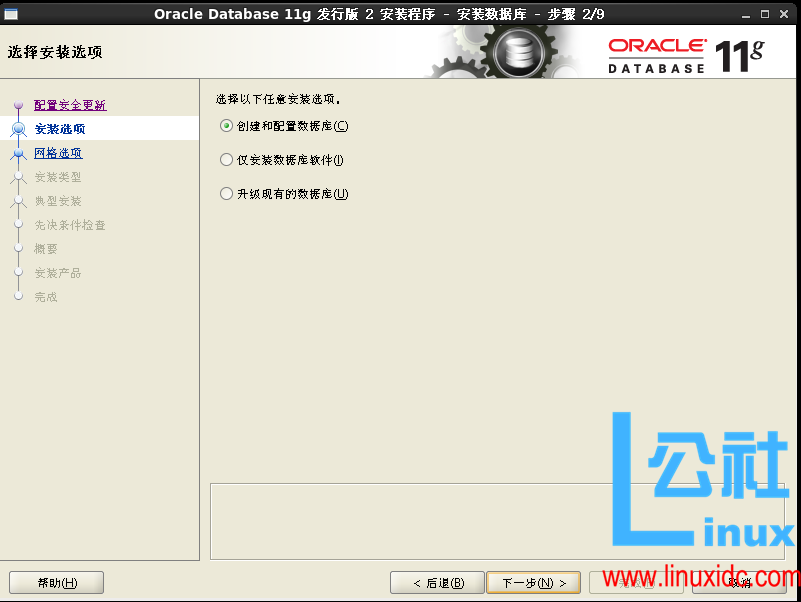
[6]选择服务器版本

[7] 本实例中选择安装单实例数据库
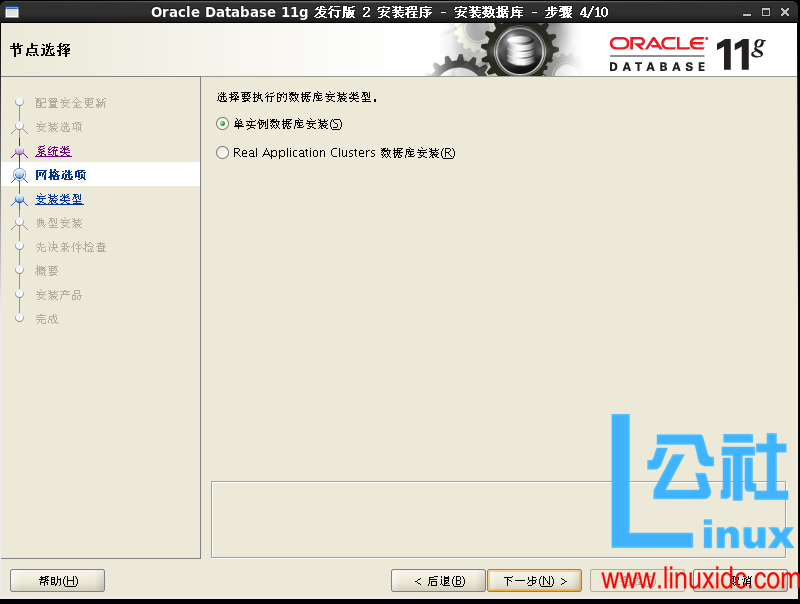
一、安装环境
CentOS Linux release 7.2.1511 (Core)
Oracle Database 11g Release 2 (11.2.0.4)
二、安装前准备
2.1 修改主机名
修改 /etc/sysconfig/network 配置文件中的 HOSTNAME 变量
[root@linuxidc ~]# hostnamectl set-hostname oracledb
#### 永久性修改
[root@linuxidc ~]#vi /etc/sysconfig/network
NETWORKING=yes
HOSTNAME= oracledb
[root@linuxidc ~]# hostname
oracledb
2.2 添加主机名与 IP 对应记录
[root@linuxidc ~]# vi /etc/hosts
172.17.22.70 oracledb
2.3 关闭 Selinux
[root@oracledb ~]# sed -i “s/SELINUX=enforcing/SELINUX=disabled/” /etc/selinux/config
[root@oracledb ~]# setenforce 0
2.4 firewall 开启 1521 端口
[root@sdba ~]# firewall-cmd –permanent –zone=public –add-port=1521/tcp
success
[root@sdba ~]# firewall-cmd –reload
success
2.5 下载 Oracle 11g
http://www.oracle.com/technetwork/database/enterprise-edition/downloads/index.html
2.6 检查硬件配置要求
最小内存 1 GB of RAM
虚拟内存容量
Available RAM | Swap Space Required |
Between 1 GB and 2 GB | 1.5 times the size of RAM |
Between 2 GB and 16 GB | Equal to the size of RAM |
More than 16 GB | 16 GB |
硬盘空间要求
数据库软件硬盘空间需求:
Installation Type | Requirement for Software Files (GB) |
Enterprise Edition | 3.95 |
Standard Edition | 3.88 |
数据文件硬盘空间需求:
Installation Type | Requirement for Data Files (GB) |
Enterprise Edition | 1.7 |
Standard Edition | 1.5 |
检查的命令
# 内存
grep MemTotal /proc/meminfo
# 交换空间
grep SwapTotal /proc/meminfo
# 磁盘空间
df -ah
2.7 安装所需的软件包
通过查看 Oracle 安装文档中列出的 Package Requirements 可以查看在不同平台上需要的软件包。
packages for Oracle Linux 7
binutils-2.23.52.0.1-12.el7.x86_64
compat-libcap1-1.10-3.el7.x86_64
gcc-4.8.2-3.el7.x86_64
gcc-c++-4.8.2-3.el7.x86_64
glibc-2.17-36.el7.i686
glibc-2.17-36.el7.x86_64
glibc-devel-2.17-36.el7.i686
glibc-devel-2.17-36.el7.x86_64
ksh
libaio-0.3.109-9.el7.i686
libaio-0.3.109-9.el7.x86_64
libaio-devel-0.3.109-9.el7.i686
libaio-devel-0.3.109-9.el7.x86_64
libgcc-4.8.2-3.el7.i686
libgcc-4.8.2-3.el7.x86_64
libstdc++-4.8.2-3.el7.i686
libstdc++-4.8.2-3.el7.x86_64
libstdc++-devel-4.8.2-3.el7.i686
libstdc++-devel-4.8.2-3.el7.x86_64
libXi-1.7.2-1.el7.i686
libXi-1.7.2-1.el7.x86_64
libXtst-1.2.2-1.el7.i686
libXtst-1.2.2-1.el7.x86_64
make-3.82-19.el7.x86_64
sysstat-10.1.5-1.el7.x86_64
Oracle ODBC Drivers
On Oracle Linux 6, Red Hat Enterprise Linux 6, and Asianux Server 4:
unixODBC-2.3.1-6.el7.x86_64 or later
unixODBC-2.3.1-6.el7.i686 or later
unixODBC-devel-2.3.1-6.el7.x86_64 or later
unixODBC-devel-2.3.1-6.el7.i686 or later
安装软件包
yum -y install binutils
yum -y install compat-libcap1
yum install -y gcc gcc-c++ glibc.i686 glibc.x86_64 glibc-devel.i686 glibc-devel.x86_64
yum install -y libaio.i686 libaio.x86_64 libaio-devel.i686 libaio-devel.x86_64
yum install -y libgcc.i686 libgcc.x86_64 libstdc++.i686 libstdc++.x86_64 libstdc++-devel.i686 libstdc++-devel.x86_64
yum install -y libXi.i686 libXi.x86_64 libXtst.i686 libXtst.x86_64
yum install -y make
yum install -y sysstat
yum install -y unixODBC.i686 unixODBC.x86_64 unixODBC-devel.i686 unixODBC-devel.x86_64
ksh 无用 yum install -y ksh 需要安装 pdksh,另外还需要安装 elfutils-libelf-devel
wget http://mirror.centos.org/centos/5/os/x86_64/CentOS/pdksh-5.2.14-37.el5_8.1.x86_64.rpm
rpm -ivh pdksh-5.2.14-37.el5_8.1.x86_64.rpm
yum install -y elfutils-libelf-devel
否则会提示缺少 package
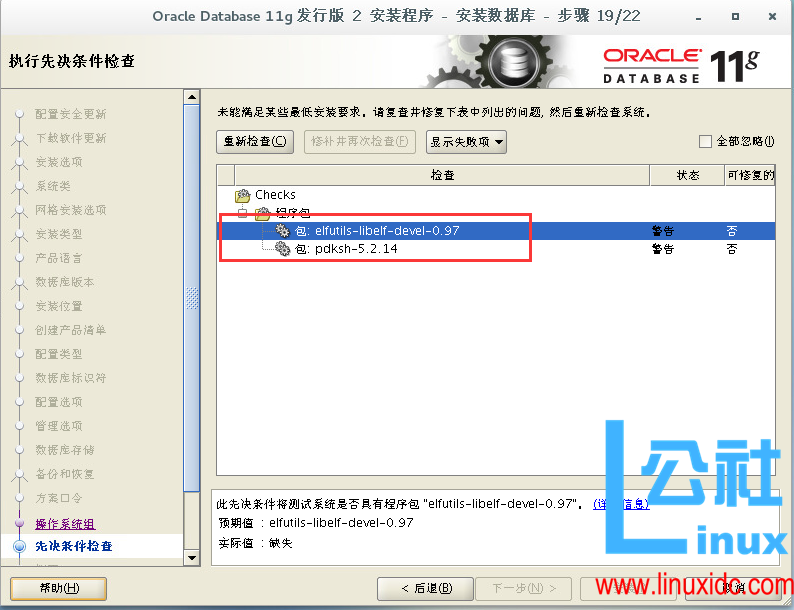
2.8 创建安装 oracle 所需用户与用户组
root 用户:创建 Oracle 安装组 oinstall, 数据库管理员组 dba,及 oracle 用户
[root@oracledb ~]# groupadd -g 200 oinstall
[root@oracledb ~]# groupadd -g 201 dba
[root@oracledb ~]# useradd -u 440 -g oinstall -G dba -d /home/oracle oracle
[root@oracledb ~]# passwd oracle
2.9 更改 kernel 参数
[root@oracledb ~]# vi /etc/sysctl.conf
# 末尾添加如下
net.ipv4.ip_local_port_range= 9000 65500
fs.file-max = 6815744
kernel.shmall = 10523004
kernel.shmmax = 6465333657
kernel.shmmni = 4096
kernel.sem = 250 32000 100 128
net.core.rmem_default=262144
net.core.wmem_default=262144
net.core.rmem_max=4194304
net.core.wmem_max=1048576
fs.aio-max-nr = 1048576
执行以下命令使更改生效
[root@oracledb ~]# sysctl -p
2.10 修改系统资源限制
[root@oracledb ~]# vi /etc/security/limits.conf
oracle soft nproc 2047
oracle hard nproc 16384
oracle soft nofile 1024
oracle hard nofile 65536
[root@oracledb ~]# vi /etc/profile
if [$USER = “oracle”]; then
if [$SHELL = “/bin/ksh”]; then
ulimit -p 16384
ulimit -n 65536
else
ulimit -u 16384 -n 65536
fi
fi
[root@oracledb ~]# vi /etc/pam.d/login #下面添加一条 pam_limits.so
session required pam_limits.so
2.11 创建安装目录及设置权限
创建如下的目录
[oracle@oracledb /]$ tree /u01/
/u01/
└── oracle
├── app
└── oradata
root 创建
[root@oracledb ~]# mkdir –p /u01/oracle
[root@oracledb ~]# chown –R oracle:oinstall /u01
oracle 创建
[root@localhost ~]# su – oracle
[oracle@localhost ~]$ chmod 755 /u01/oracle
[oracle@localhost ~]$ mkdir /u01/oracle/app
[oracle@localhost ~]$ chmod 755 /u01/oracle/app/
[oracle@localhost ~]$ mkdir /u01/oracle/oradata
[oracle@localhost ~]$ chmod 755 /u01/oracle/oradata/
[oracle@localhost ~]$ vi ./.bash_profile
# 在文件末尾添加
umask 022
export ORACLE_BASE=/u01/oracle/app
2.12 设置 oracle 环境变量
[oracle@oracledb ~]$ vi ~/.bash_profile
export ORACLE_BASE=/u01/oracle/app
export ORACLE_HOME=$ORACLE_BASE/product/11.2.0/dbhome_1
export PATH=$PATH:$ORACLE_HOME/bin
export ORACLE_SID=orcl
[oracle@oracledb ~]$ source .bash_profile #立即生效
更多详情见请继续阅读下一页的精彩内容:http://www.linuxidc.com/Linux/2016-11/137739p2.htm
[8]高级模式安装

[9] 选择语言
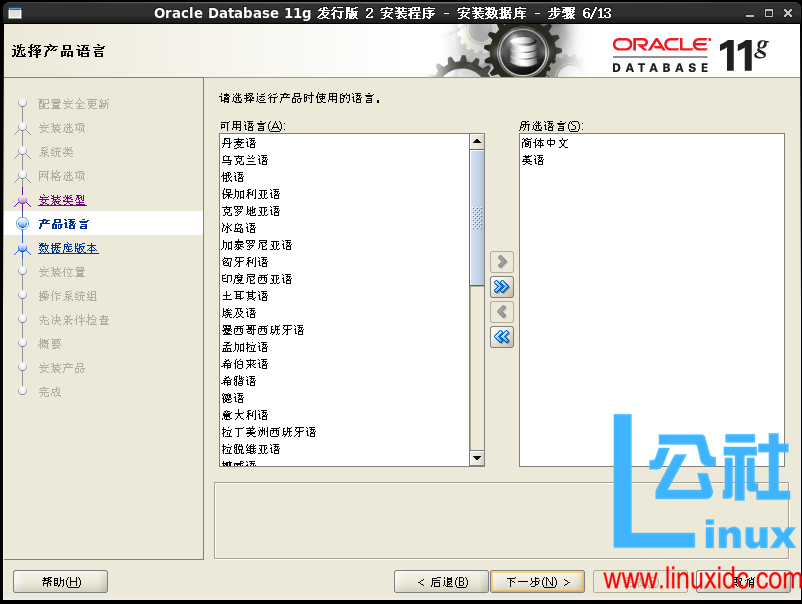
[10] 选择要安装的版本,这里选择“Enterprise Edition”
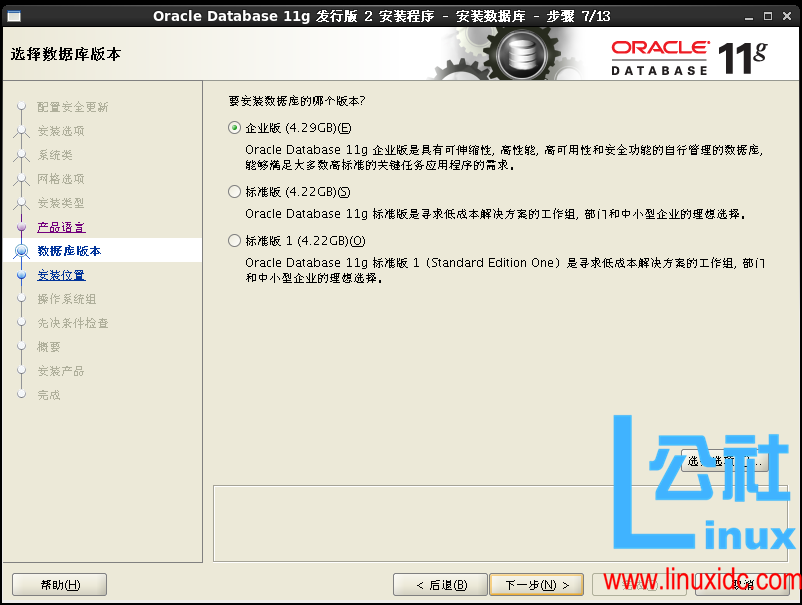
[11] 指定 Oracle Base 与 Software Location, 我们在 oracle 用户的 profile 文件里已设置此环境变量,此处保持默认
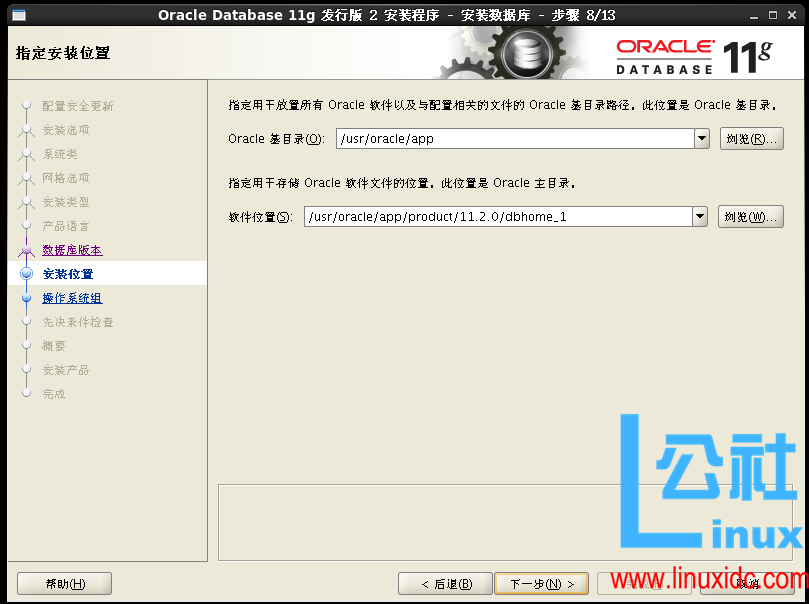
[12] 指定 Inventory Directory, 本例保持默认
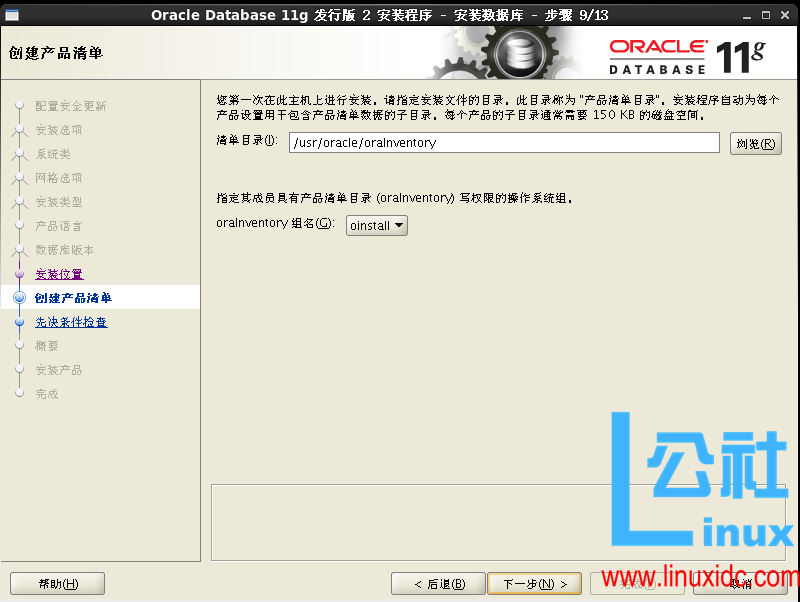
[13]选择数据库用途
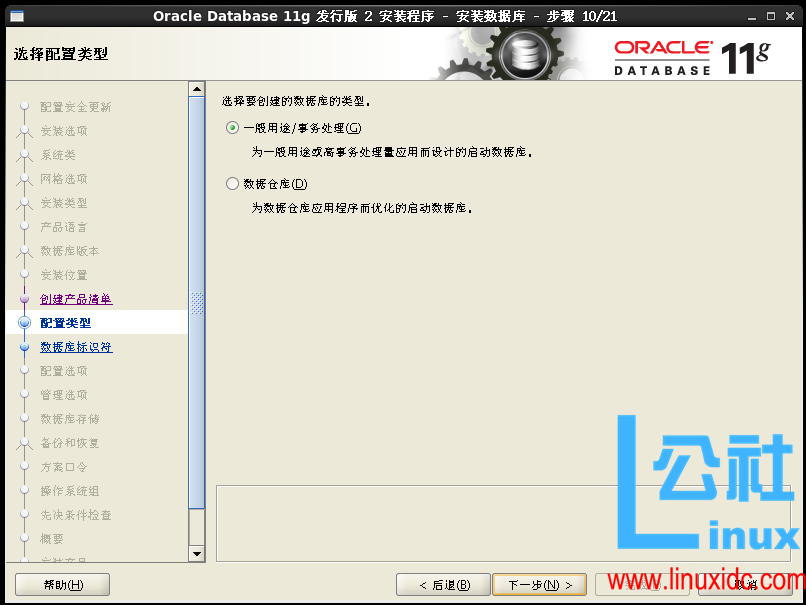
[14]数据库名及服务名
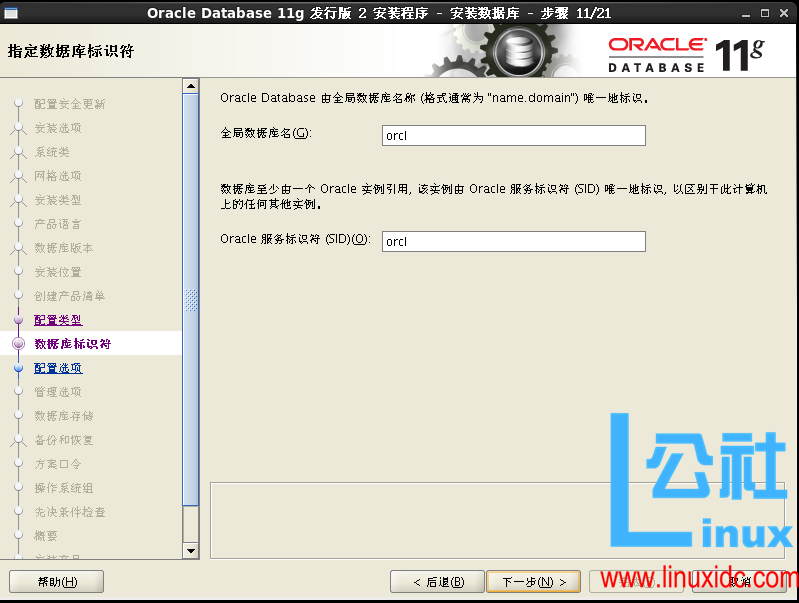
[15]开启自动内存管理
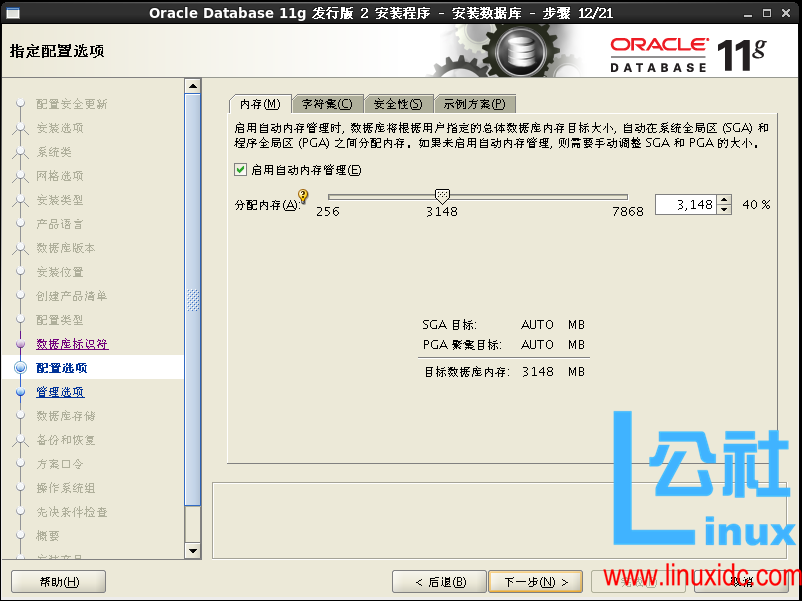
[16]设置默认编码为 UTF8
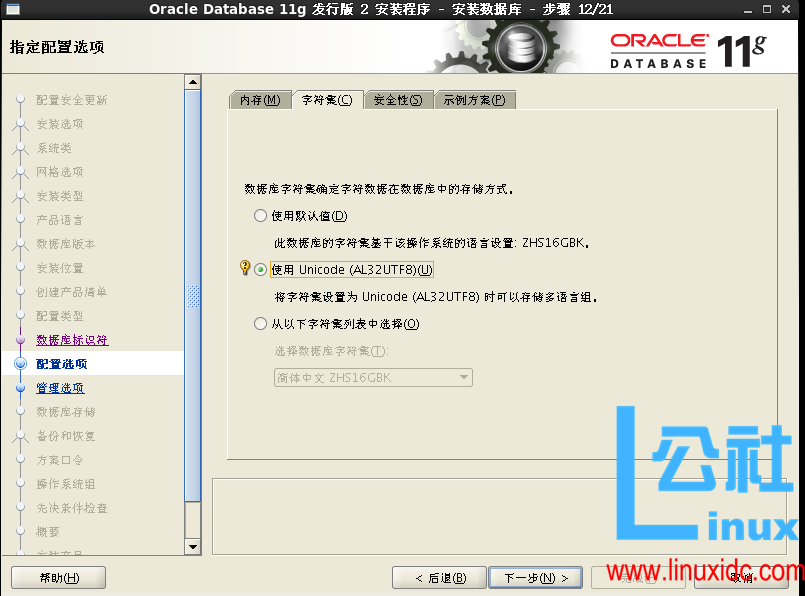
[17]示例方案
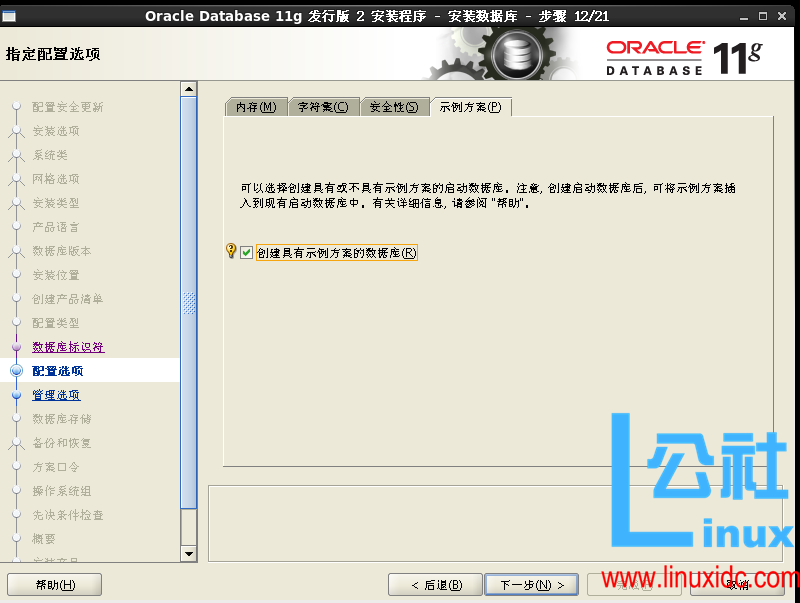
[18]启用 Oracle 企业管理控制台 OEM
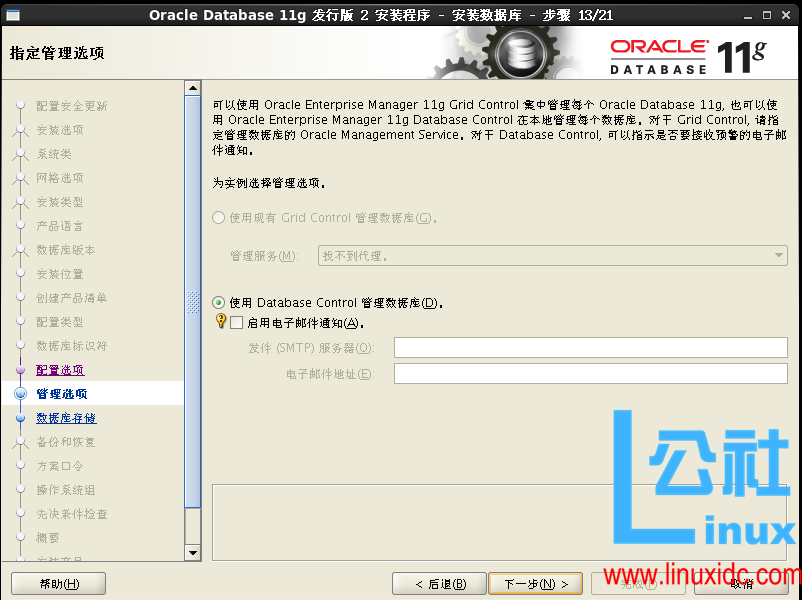
[19]选择数据库文件目录
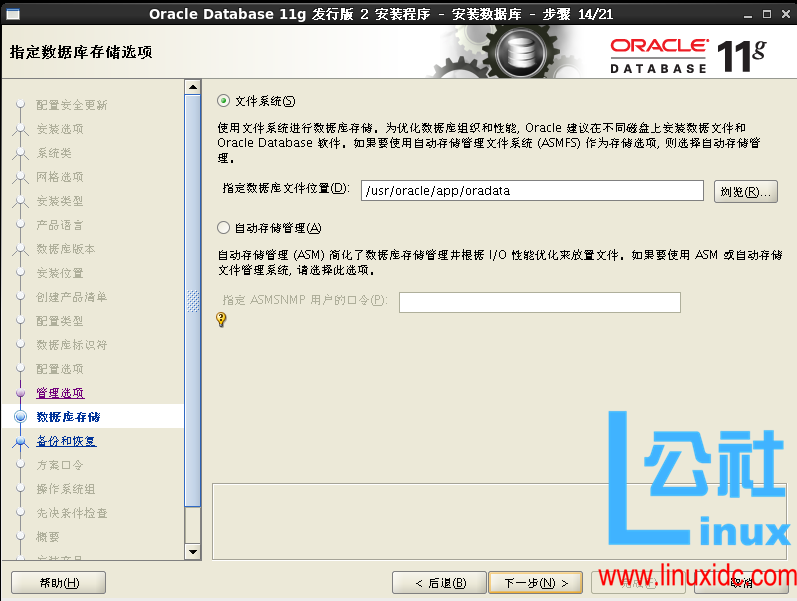
[20]自动备份设置
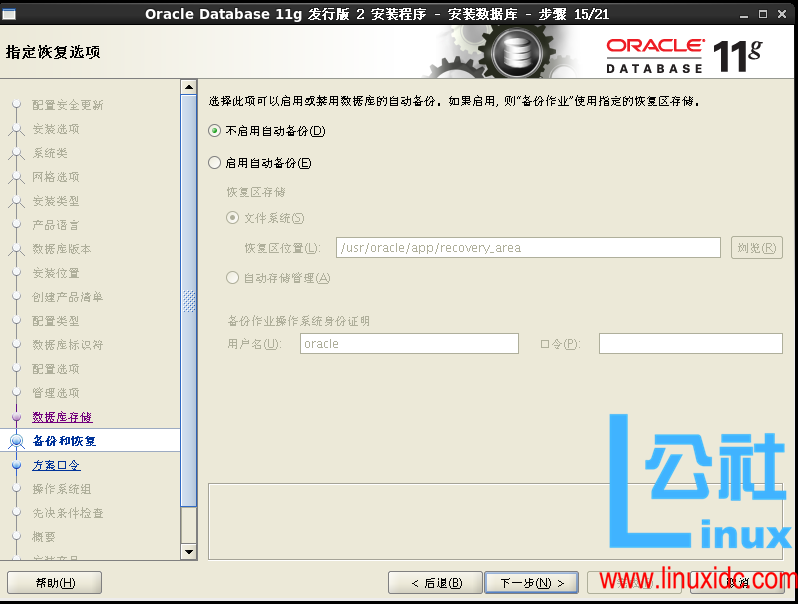
[21]设置数据库用户名和密码[注意:密码不要以数字开头,否则后面会报错 ORA-00922: 选项缺失或无效]
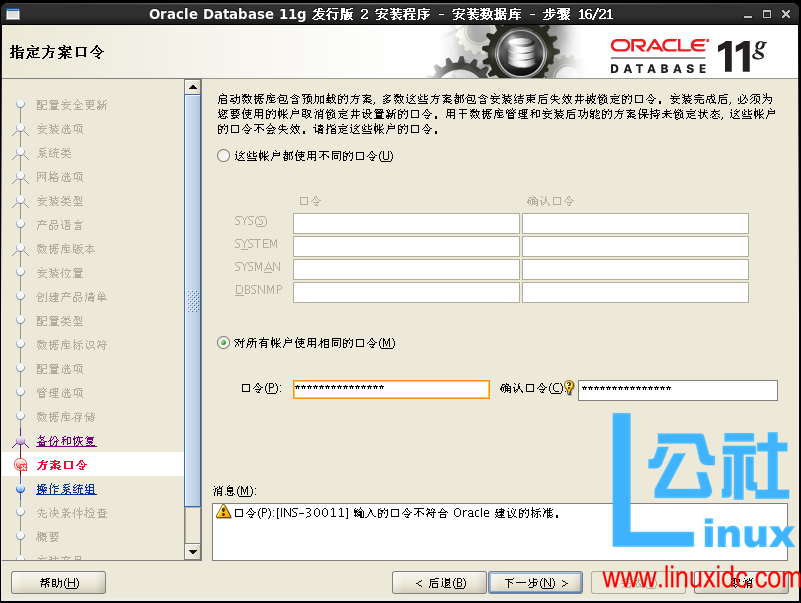
[22]指定 oralce 特权用户组,本例保持默认
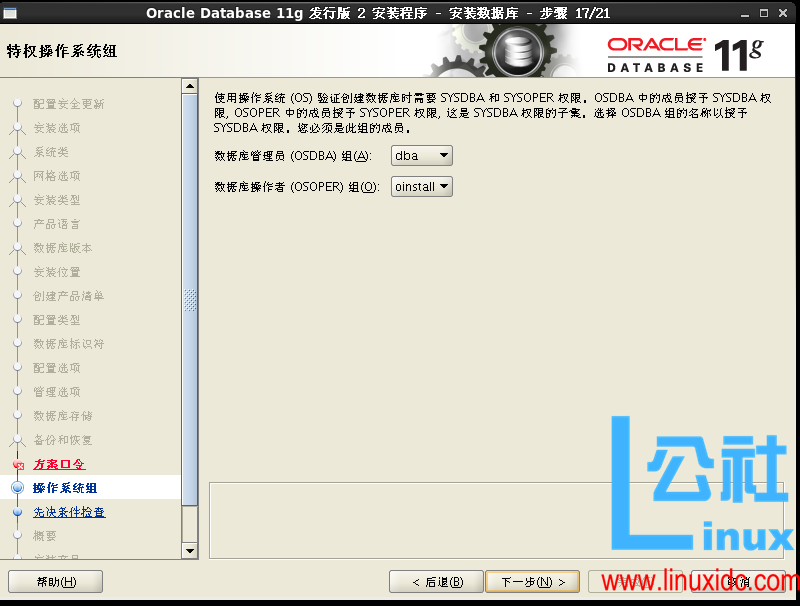
[23] 接下来,oralce 安装程序会对安装环境进行检查,
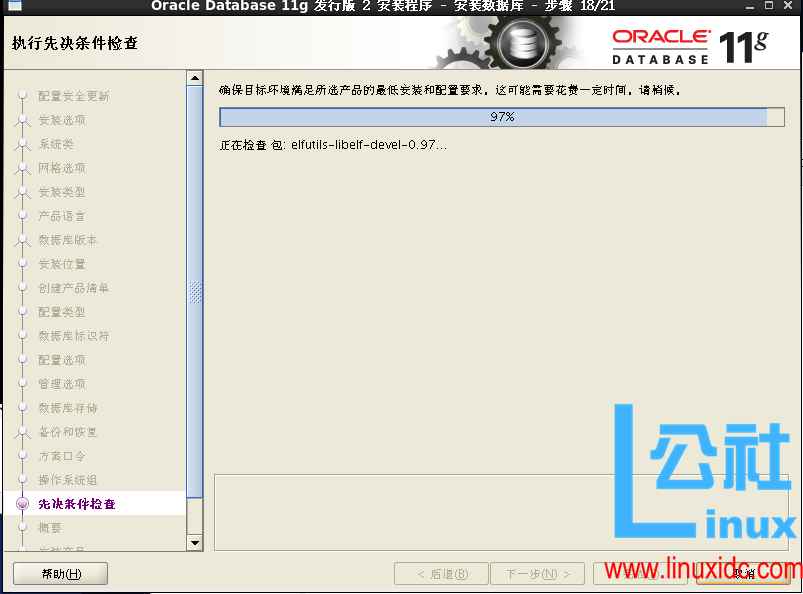
安装完缺少的 package, 重新检查
[24]显示安装信息如下。直接 Finish, 开始安装。
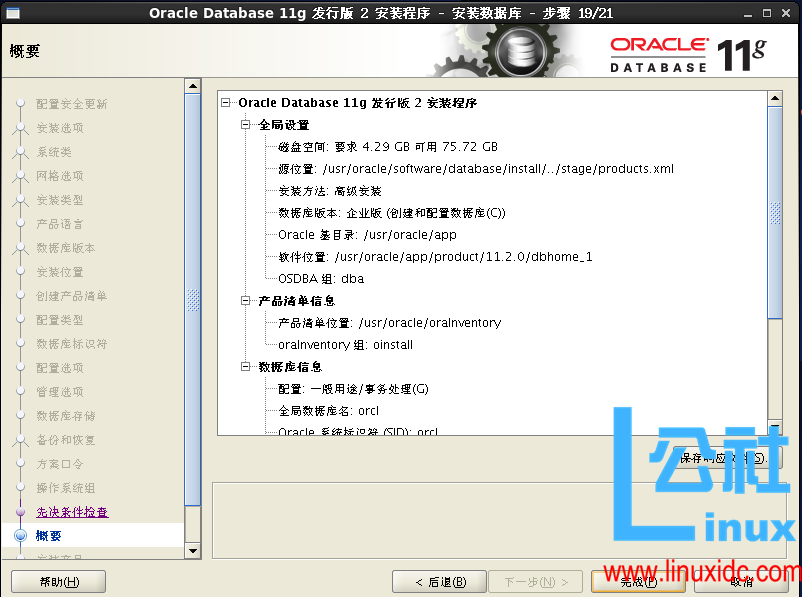
[25] 静待 Oracle 安装
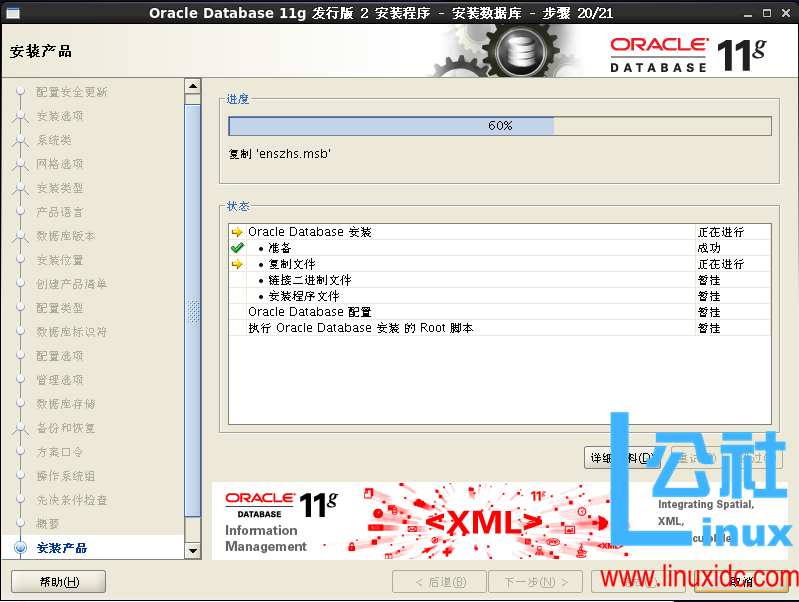
[26]当出现以下窗口时,另开一个终端,以 root 用户登陆,并执行下面的命令。执行完毕后,点击 OK
[root@oracledb oracle]# /usr/oracle/oraInventory/orainstRoot.sh
[root@oracledb oracle]# /usr/oracle/app/product/11.2.0/dbhome_1/root.sh
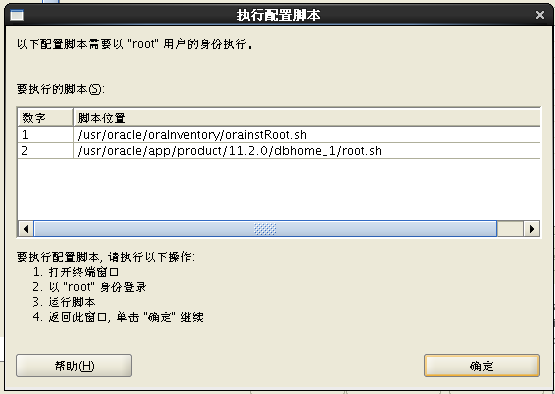
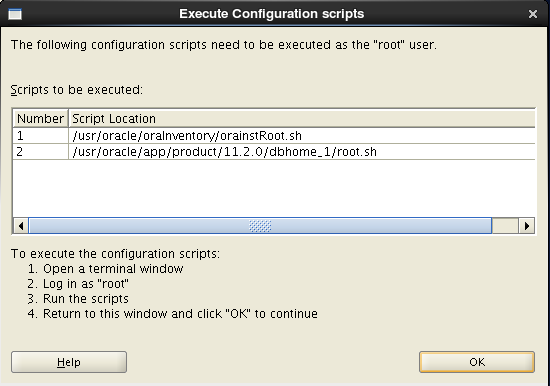
[27] 至此 oracle 11g R2 数据库安装完毕。
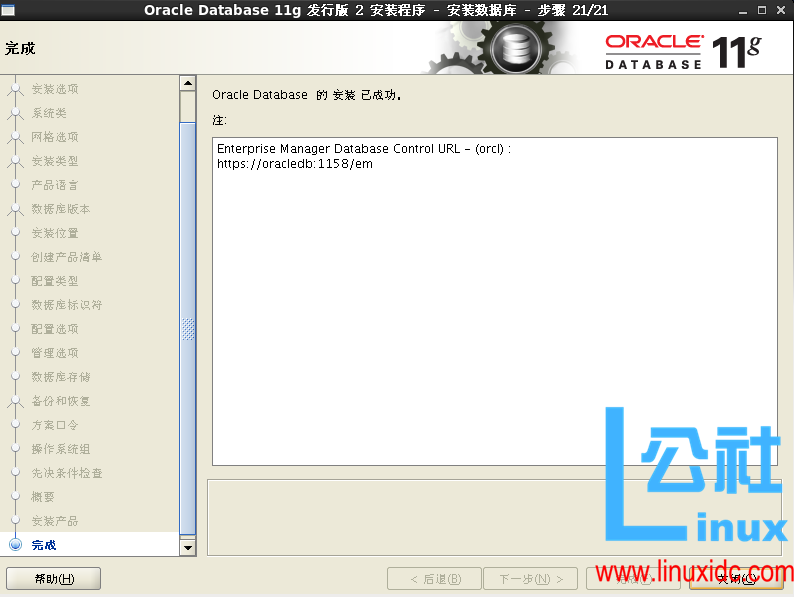
[28] 环境变量配置
[oracle@oracledb oracle]$ vi ~/.bash_profile
# 在文件末尾添加
export ORACLE_BASE=/usr/oracle/app
export ORACLE_HOME=$ORACLE_BASE/product/11.2.0/dbhome_1
export PATH=$PATH:$ORACLE_HOME/bin
export ORACLE_SID=orcl
[29]开放控制台端口,
四、配置自启动
参照 CentOS 6 下 Oracle11gR2 设置开机自启动
CenotOS6 中文环境下安装 Oracle 11g 运行./runInstaller,进入图形化界面后,出现中文乱码。
应该是 Linux 上没有安装 Oracle 安装时使用的字体库造成的。
然后在 Linux 下执行以下命令,把字体库安装到相应位置即可
mkdir -p /usr/share/fonts/zh_CN/TrueType
cp zysong.ttf /usr/share/fonts/zh_CN/TrueType/
这样在安装的时候。Oracle 就会提示中文了,而不再是中文乱码了。
五、启用 Scott
解锁 scott 账户方法 http://www.linuxidc.com/Linux/2016-11/137740.htm
六、遇到的问题
问题 1:交换空间太小
安装 Oracle 改变 swap 交换空间大小 http://www.linuxidc.com/Linux/2011-10/45227.htm
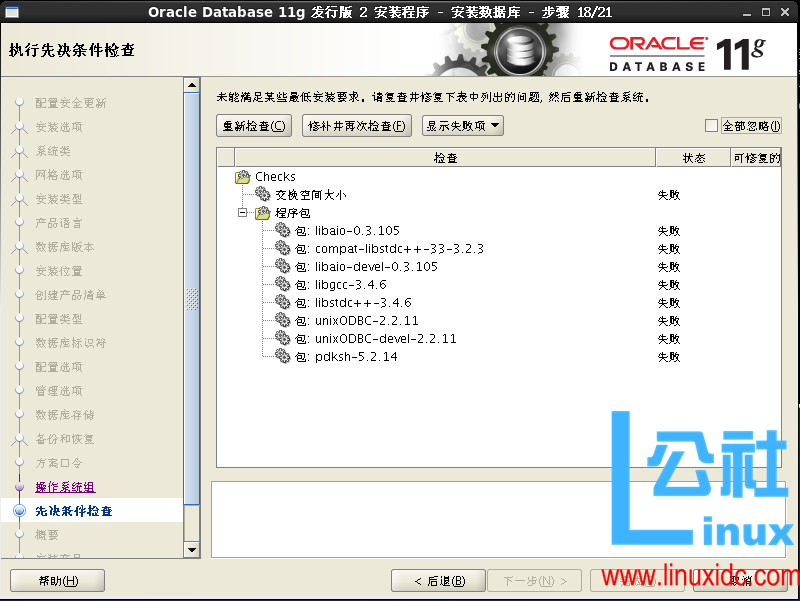
问题 2:先决条件检查缺少 package
Oracle 11gR2 安装少包情况
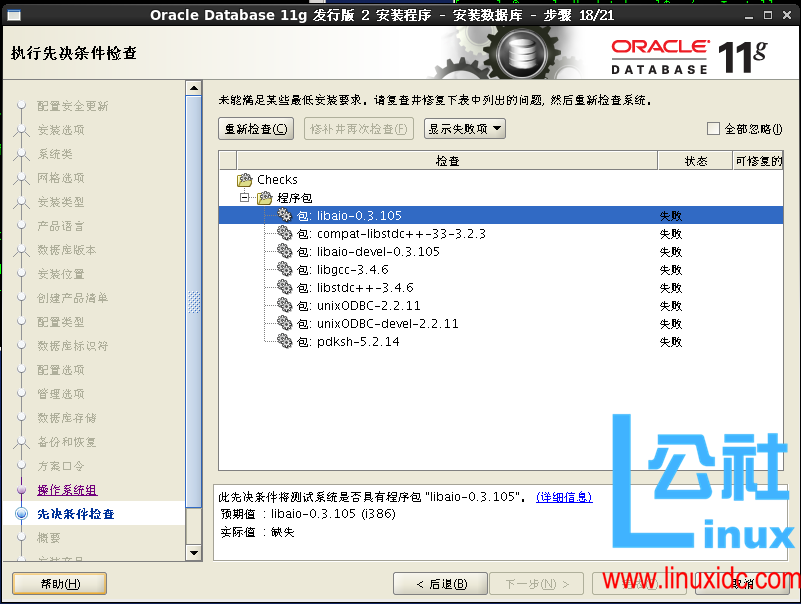
问题 3:Oracle 11g 安装及 netca,dbca 乱码之解决
原因:Linux 上没有安装 Oracle 安装时使用的字体
方法一: 上传字体库
(针对 Oracle 11g,其他版本未知)字体库到Linux 公社资源站下载:
—————————————— 分割线 ——————————————
免费下载地址在 http://linux.linuxidc.com/
用户名与密码都是www.linuxidc.com
具体下载目录在 /2016 年资料 /11 月 /30 日 /CentOS 7 安装 Oracle 11.2.0.4/
下载方法见 http://www.linuxidc.com/Linux/2013-07/87684.htm
—————————————— 分割线 ——————————————
然后在 Linux 下执行以下命令,把字体库安装到相应位置即可
mkdir -p /usr/share/fonts/zh_CN/TrueType
cp zysong.ttf /usr/share/fonts/zh_CN/TrueType/
这样在安装的时候。Oracle 就会提示中文了,而不再是中文乱码了。
方法二: 使用英文安装
export LANG=en_US.utf-8
或者
# vi /etc/sysconfig/i18n
LANG=”en_US”(不会出现乱码)
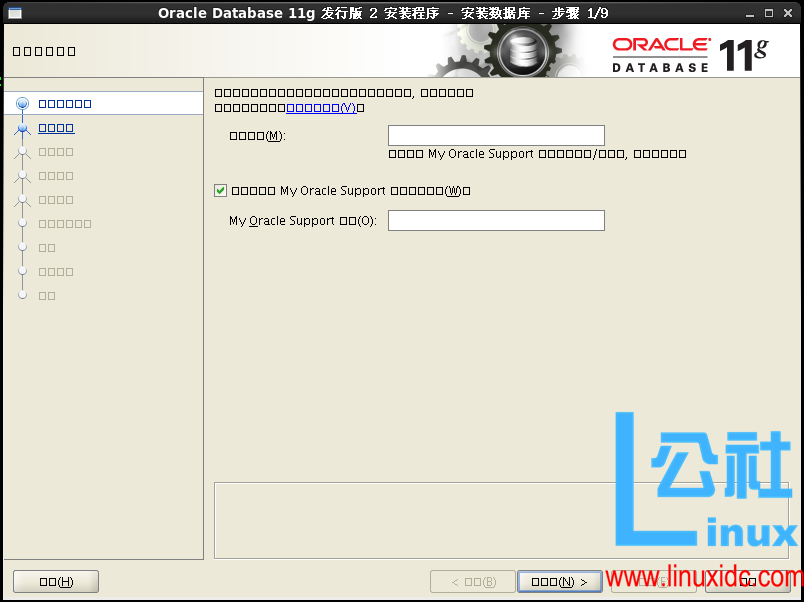
问题 4:无法使用命令 /usr/bin/xdpyinfo 自动检查显示器颜色
参照 无法使用命令 /usr/bin/xdpyinfo 自动检查显示器颜色。请检查是否设置了 DISPLAY 变量。未通过 <<<<
解决办法: 不用 root 登陆,直接用 oracle 用户登陆系统
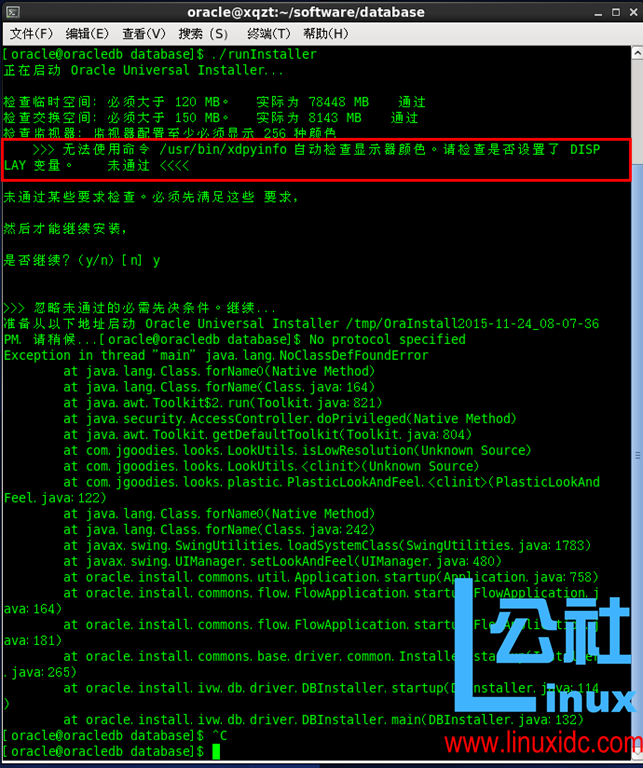
问题 5:无法使用命令 /usr/bin/xdpyinfo 自动检查显示器颜色
参照 无法使用命令 /usr/bin/xdpyinfo 自动检查显示器颜色。请检查是否设置了 DISPLAY 变量。未通过 <<<<
Exception String: Error in invoking target ‘agent nmhs’ of makefile ‘/u01/oracle/app/oracle/product/11.2.0/dbhome/sysman/lib/ins_emagent.mk’.
google 了一下,好像是 oracle 新版的 bug,如下解决:
解决方案: 保留安装过程,另外开启一个终端窗口,将 ins_emagent.mk 文件中的 $(MK_EMAGENT_NMECTL)更改为 $(MK_EMAGENT_NMECTL) -lnnz11,然后在安装过程中点击 Retry 即可。
sed -i ‘s/^\(\s*\$(MK_EMAGENT_NMECTL)\)\s*$/\1 -lnnz11/g’ /u01/app/oracle/product/11.2.0/dbhome_1/sysman/lib/ins_emagent.mk
更多 Oracle 相关信息见Oracle 专题页面 http://www.linuxidc.com/topicnews.aspx?tid=12
本文永久更新链接地址:http://www.linuxidc.com/Linux/2016-11/137739.htm